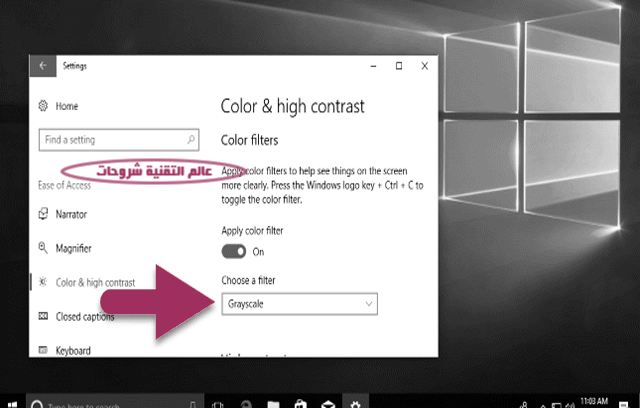اخواني متابعي موقع عالم التقنية شروحات توجد ميزة جديدة على Windows ويندوز 10 بعد تحديث الخريف الذي تم منذ عدّة أسابيع وإن كنت من مستخدمي نظام ويندوز 10 ولم تحصل عليه بعد بإمكانك التعرّف على طريقة تحديث ويندوز 10 إلى تحديث جديد Fall Creators Update مباشرة أو طريقة تنزيل نسخة Windows 10 بالتحديث الجديد Fall Creators Update.
How to Enable Color Filters windows 10.
الميّزة الجديدة Color Filtersالتي أتى بها نظام ويندوز تتيح لك إستخدام عدة وضعيات للألوان ضمن ويندوز 10 والتي بدورها تقوم بتحسين تجربة استخدام النظام ومشاهدة محتوياته والأخص من يعانون من مشاكل في مشاهدة الألوان بشكل عام.
في خطوة البداية يتوجب عليك تفعيل خيار Color Filters ضمن نظام ويندوز هذا من خلال التوجه إلى الإعدادات Settings.
بعدها Ease of Access
ثم Color & High Contrast
هنا قم بتفعيل الخيار الموجود في الصورة التوضيحية.
بعد تفعيلك الخيار الذي ذكرناه اعلاه الان يمكنك الاختيار بين عدة وضعيات للألوان التي تساعدك من القائمة المنسدلة ” Filter ”
بإختيارك خيار وضع Grayscale سيتحول كل شيء تقريبا إلى الأبيض والأسود .
خيار وضع Invert هنا يقوم بقلب الألوان بشكل كامل، الأبيض سيصبح أسود والعكس صحيح
وخيار وضع Grayscale Inverted خياره سيكون مشابها للأول مع زيادة قليلة في اللون الأسود للمناطق الغامقة وايضا زيادة اللون الأبيض للمناطق ذات اللون الفاتح.
وعند استخدامك لوضع Deutaranopia الأمر سيكون جد مفيد لمن يعانون من عمى الألوان بالنسبة للألوان الأحمر والأخضر.
ايضا وضع Tritanopia مفيد جدا لمن يعانون من عمى الألوان بالنسبة للالوان الأزرق والأصفر.
الى هنا نكون قد انهينا موضوع اليوم وهو طريقة تخصيص الألوان Color Filters في Windowsويندوز 10 لتحسين القراءة